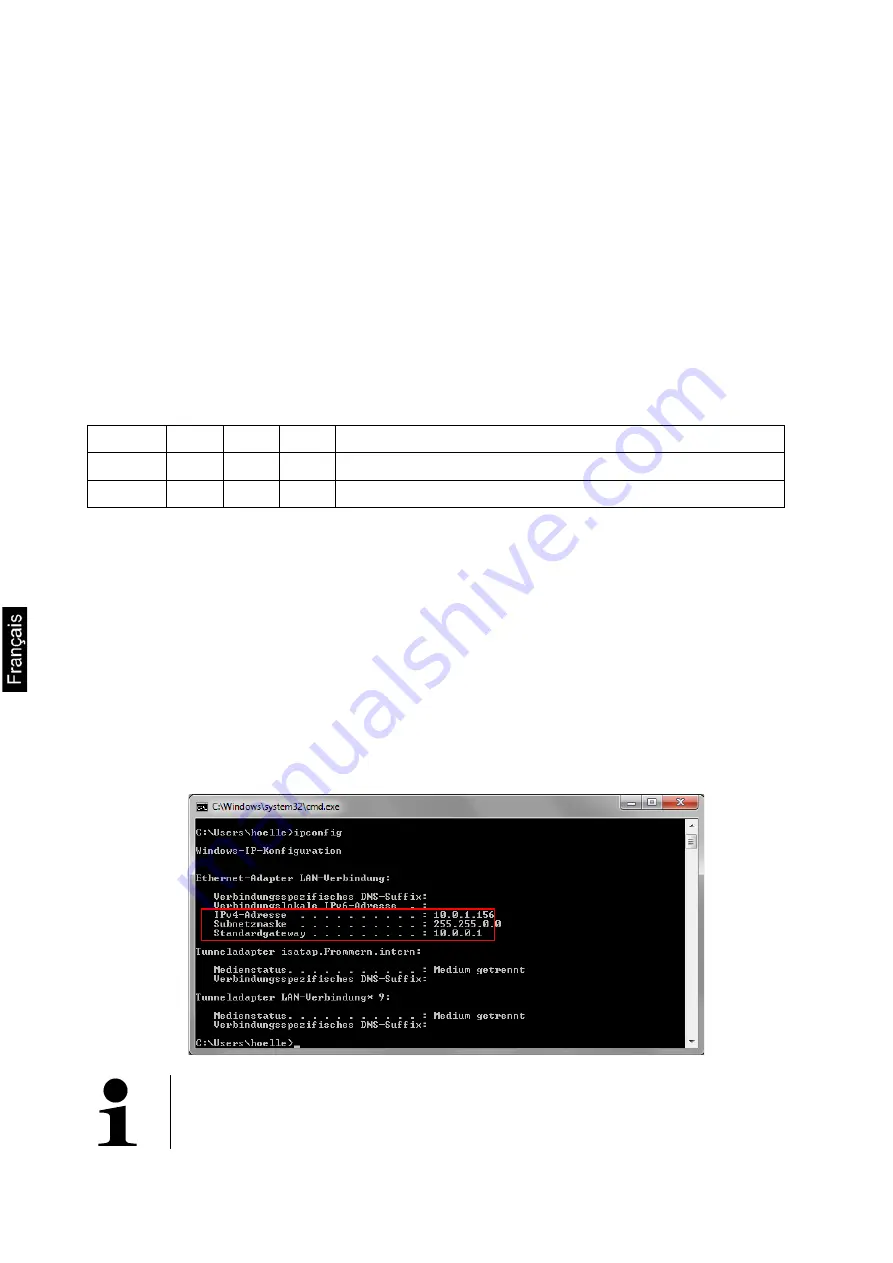
14
KIB-TM-ZB-f-1710
4 WLAN (en option)
Régler les points de menu suivants dans le
KIB-TM
(voir chap. 8)
Point de menu „
P9 Prt
“
„
oPt
“
“
intF
“
“
WiFi
“ (activer type d'édition WLAN)
Point de menu „
P9 Prt
“
„
oPt
“
“
ModE
“
“
Count
“ (type d'édition Edition de
données continue)
Régler le point de menu „
P9Prt
“
„
oPt
“
„
iP1-4
“ adresse IP KIB-TM comme
suit:
Saisir l'adresse IP qui n'est pas encore attribuée dans le réseau:
Exemple:
10.0.1.104
Il faut toujours saisir trois numéros selon le schéma suivant:
10.
0.
1
104
Adresse IP
010
000
001
104
Séquence de saisie dans le KIB-TM
IP1
IP2
IP3
IP4
Faire alors les réglages suivants selon le même principe:
Point de menu „
P9 Prt
“
„
oPt
“
“
MASK_1-4
“ (Masque du sous-réseau)
Point de menu „
P9 Prt
“
„
oPt
“
“
GATE_1-4
“ (Gateway)
Saisir alors l'adresse IP du
PC
dans l'appareil d'affichage
(si cette adresse est inconnue, procéder comme suit:
Appuyer sur la touche Windows et „R“ au même temps
saisir „cmd“ et confirmer sur Enter
la demande de saisie apparaît
saisir „ipconfig“ et confirmer sur Enter
l'adresse IP du PC est affichée)
Puisque l'adresse IP est archivée dans le KIB-TM, on recommande utiliser
une adresse statique IP de l'ordinateur.
Содержание KIB-TM
Страница 11: ...KIB TM ZB d 1710 10 Expertenmodus ffnen auf OK klicken...
Страница 25: ......
Страница 34: ...10 KIB TM ZB e 1710 Open expert mode Click on OK...
Страница 56: ...10 KIB TM ZB f 1710 Ouvrir le mode d expert Cliquer sur OK...










































